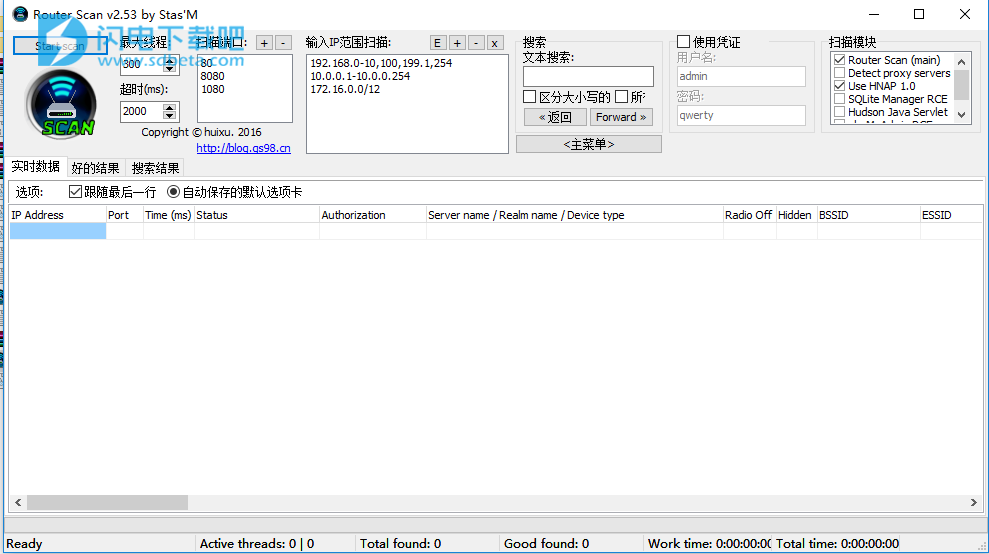Router Scan绿色中文版是一款功能强大的路由器爆破安全测试工具,使用能够帮助用户轻松对指定IP段对路由器进行暴力破解等安全测试,支持多种TP-LINK、Huawei、Belkin、D-Link等各大品牌型号的路由器。
路由器扫描能够从大量已知路由器中找到并识别各种设备,最重要的是从中获得有用的信息,特别是无线网络的特征:保护接入点的方法(加密 ),接入点名称(SSID)和接入点密钥(密码短语)。它也接收有关广域网连接的信息(在扫描本地网络时很有用)并显示路由器的型号。软件绿色无需安装,解压即可使用,需要的朋友不要错过了!
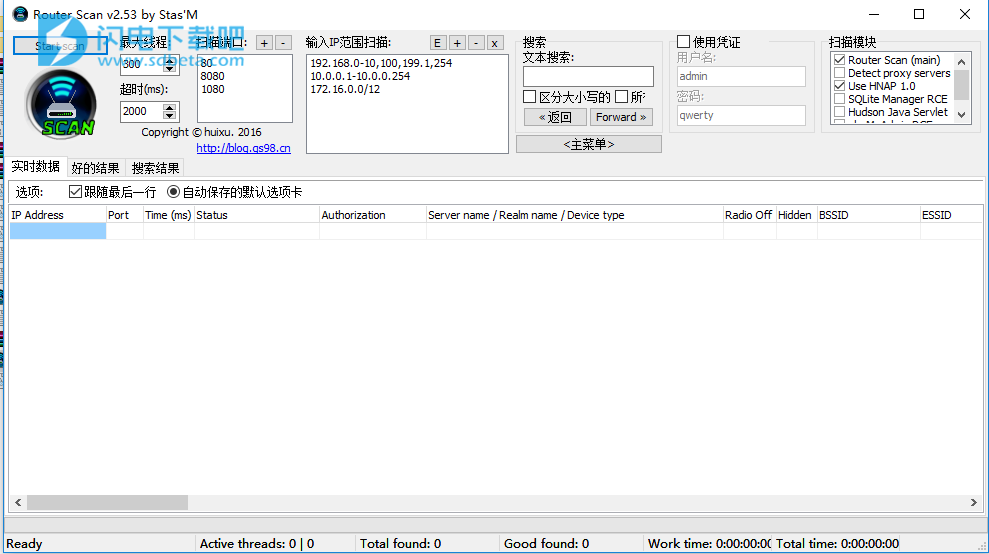
功能特色
本软件善于寻找和确定不同的设备,发现大量已知的路由器或服务器,最重要的是把其中有用的信息,特别是无线网络的保护方法的特点:接入点的接入点名称(加密),接入点(SSID)和密钥(密码)(关于广域网的连接也方便获取信息时,扫描局域网)和输出的牌子和路由器型号。
获取信息有两种可能的方式:
1.程序会尝试从标准密码列表中猜测一对用户名/密码到路由器,从而获得访问权限。
2.或者将针对路由器模型使用漏洞(漏洞),从而获得必要的信息和/或绕过授权过程。
看到这个图片就挺吊的~于是乎看见这个软件 路由器多线爆破跟那个3389爆破一个模子出来的~花了点时间完美汉化一份~感觉还不错~不要做坏事哦~仅供安全测试研究~
Router Scan使用教程
1、设置RouterScan扫描参数
①设置扫描端口
在RouterScan中一共有六个地方需要设置参数,最大线程使用默认(100)即可,超时也不用修改,在端口扫描(scan ports)中单击“+”可以增加自定义路由器扫描端口,这对修改默认路由器端口为其它端口的扫描特别有用,在弹出的对话框中输入数字端口号即可,例如443表示对443端口进行扫描并破解。
②设置扫描IP地址范围
在IP地址扫描范围(EnterIP ranges to scan)中单击“+”可以增加扫描IP地址,也可以通过修改“ranges.txt”文件内容进行扫描,例如扫描124.205.0.1-124.205.255.255,表示扫描“124.205”的B段,也可以扫描某一个IP地址。另外还可以单击“E”,直接编辑扫描范围,方便对地址段进行编辑和扫描。
③设置其它参数
默认自动保存扫描结果,可以设置扫描代理服务器等信息。单击“start scan”开始进行扫描。扫描结果会实时在“Realtime Stats”中进行显示。
④自定义字典
在扫描软件目录,打开auth_basic.txt文件,添加账号和密码,账号和密码用空格隔开,可以使用“//”进行注释,便于字典的维护。
2、查看并分析扫描结果
在RouterScan中提供了扫描状态和结果显示,如图7所示,状态和结果都在软件的下方,通过标签“Realtime Stats”、“Good Results”和“Search Results”进行查看,对扫描的结果,可以选中目标,右键单击直接访问有结果的目标,如下图所示:
更新日志
Router Scan 2.53更新:
1、当然是加入了支持更多品牌型号路由器的扫描;
2、主功能页面上新增了一个Search Results的功能板块,这个功能板块可以让你更快得从搜索结果中过滤出你所关心的主机情况,直接在工具上显示,而不用再进行文件转换了。
3、主程序新增了用户操作手册,它有两个版本,一个是英文版,另一个是俄语版。
4、新增程序设置功能"Setting and Teaks",以前的旧版本中,是不能对程序进行其他功能的设置的,这算一大亮点。
5、新增PIN码计算器,"WPS PIN Companion" 这对于热爱WiFi安全测试的小伙伴来说,是个很不错的功能,大赞!
6、新增计时功能,这对于想评估该软件的效率或者统计工作效率的研究者来说,这项功能很实用。
Router Scan支持的路由器型号
Black 2.0 (в разработке)
DSL-AC68U
EA-N66
RT-AC66R
RT-AC87U
RT-N11P
RT-N66W
WL-566gM HG
– Cisco:
Linksys WRT54G2
– D-Link:
DAP-1150
– D-Link Comm Firmware:
D-Link DAP-1522
D-Link DAP-1525
D-Link DHP-W310AV
D-Link DIR-300
D-Link DIR-412
D-Link DIR-456
D-Link DIR-456U
D-Link DIR-600
D-Link DIR-601L
D-Link DIR-610
D-Link DIR-610N+
D-Link DIR-615
D-Link DIR-629
D-Link DIR-645
D-Link DIR-815
D-Link DIR-845L
D-Link DIR-850L
D-Link DIR-860L
D-Link DIR-865L
D-Link DIR-868L
D-Link DSL-2890AL
D-Link DWR-112
KEEBOX W150NR
LEA Networks NetPlug 500N
Planex MZK-WG300FF14
TRENDnet TEW-733GR
Western Digital My Net N600
Western Digital My Net N750
Western Digital My Net N900
Western Digital My Net N900 Central
– DD-WRT:
TP-LINK TL-WR740N
TP-LINK TL-WR740N v4
TP-LINK TL-WR841ND v9
– Huawei 3G/LTE:
E303
E3131 (EMT)
E3372
E3372s
E3372h
E355
E5186
E5186s (EMT)
E5332
E5372 (MegaFon MR100-3/MTS 823F/MTS 826FT)
E5377U (PTCL CharJi EVO Cloud)
E586
EC315 (PTCL EvoWingle)
– Micro DSL:
Broadcom NU-GAN5
Intercross 96318REF
– NETGEAR:
Axesstel MV400 (WGR614 rebranded)
WGT624v3
WN1000RP
WNR612ERT
– OpenWrt X-Wrt:
Eltex NTE-RG-1402F-W
Eltex RG-1404G (проводной)
Eltex TAU-8.IP (проводной)
Eltex TAU-8.IP-W
– Pirelli:
DRG A125G
DRG A226G
– Realtek Mobile Firmware:
SAPIDO RB-1232
SAPIDO RB-1602
SAPIDO RB-1632
SAPIDO RB-1800
SAPIDO RB-1802
SAPIDO RB-1842
SAPIDO RB-3001 (проводной)
– TOTOLINK:
A2004NS (Upvel rebranded)
– TP-LINK:
Archer C5
Archer C7
– Ubiquiti AirOS:
AirRouter
AirRouter HP
NanoBeamM5 400
PowerBeam M5 300
WispStation5
– ZTE:
F620G (проводной)
ZXHN H168M
– ZTE 4G Wi-Fi:
ZTE MF825 (MTS 830FT)
ZTE MF90+ (Beeline)
ZTE MF910 (Telia)
– ZyNOS ADSL / TrendChip:
TP-LINK Generic
Topcom Wireless Webr@cer 8001
ZTE ZXHN H108N
– ZyXEL ZyWALL:
DEL1201-T10A
P-661HW-D7
相关介绍
如何测试无线路由器负载能力
方法一:测试无线信号强度
1.当无线路由器正常工作时,它的无线信号一定是处于持续的最佳状态,那么可以通过无线信号在一段时间内的强弱状态来判断无线路由器有没有问题以及质量的优劣,在这里可以使用inSSIDer测试工具。
2.inSSIDer是一款WiFi扫描工具,它能将捕捉到的无线信号以列表的形式显示,你和你邻居的无线路由器信号都会在这里被罗列出来。它底部 的图形显示非常直观,时间波形图可以显示每个无线路由器在过去5分钟内的信号强度(以dB为单位)。然后还有每个2.4GHz和5GHz信道的图形,可显 示现有信号的强度和每个无线路由器所使用的信道宽度。
3.找到自己无线路由器的名字,根据对应颜色的线条,查看它的实时走势。如果这条线比较平整的话,那就说明当前无线路由器的信号比较稳定,没有什么问题;如果是忽高忽低的波浪形状,则说明无线信号极其不稳定,无线路由器也有可能出现故障或者是质量比较差。
方法二:测试无线传输率
1.数据传输率也是代表无线网络质量的标准之一,进而也反映了无线路由器有没有出现问题。当出现网页打不开、在线电影卡顿、游戏掉线等问题时,不妨用Qcheck测试一下无线路由器的数据传输率。
2.Qcheck是一款基于ping命令的网路测试软件,主要功能是向TCP、UDP、IPX、SPX网络发送数据流来测试局域网络的响应时间和数据传输率,在这里我们可以将它应用到无线网络中。
3.测试时需要使用两台安装有无线网卡的电脑,连接到同一个无线路由器的网络中,作为发送机和接收机,并且它们都需要安装运行Qcheck软件。将 发送机和接收机的IP地址输入软件的“From Endpoint 1”和“To Endpoint 2”栏目中。如果不知道本机的IP地址的话,可以在Windows的运行栏用“ipconfig”指令来查看。
4.点击“TCP”按钮,在“Options”选项部分中点击“Throughput”按钮,然后点击下方的“Run”按钮,这样就开始模拟数据传 输,稍后就会看到结果。从一台电脑经过无线路由器向另一台电脑发送数据,然后测试所消耗的时间,并计算出传输速率(以Mbps为单位),测试结果越高越 好,如果结果很低,只有几Kbps的话,那就说明无线路由器出现了问题。